Ar audio saistītās problēmas ir izplatītas gandrīz visās Windows versijās. Konkrētāk, “ Windows 10 skaļuma kontrole nedarbojas problēma var rasties, ja lietotāji nevar atvērt Skaņas vadība ” joslu, izmantojot uzdevumjoslu. Šī konkrētā problēma ir radusies Windows Explorer, audio pakalpojuma kļūmju vai novecojušu skaņas draiveru dēļ.
Šis raksts ilustrēs pieejas, kā novērst skaļuma kontroles darbības traucējumus sistēmā Windows 10.
Kā atrisināt problēmu “Windows 10 skaļuma kontrole nedarbojas”?
Lai atrisinātu ' Windows 10 skaļuma kontrole nedarbojas ” problēmu, apsveriet šādus labojumus:
- Atiestatīt audio pakalpojumu.
- Iespējot Audio pārvaldnieku.
- Palaidiet SFC Scan.
- Atjauniniet/pārinstalējiet skaņas draiverus.
- Palaidiet audio problēmu risinātāju.
- Pārinstalējiet programmas, izmantojot PowerShell.
- Restartējiet programmu Windows Explorer.
1. labojums: atiestatiet audio pakalpojumu
Tā kā skaļums ir atkarīgs no audio, audio pakalpojuma atsvaidzināšana vai atiestatīšana palīdz atbrīvoties no skaļuma kontroles problēmas.
Lai īstenotu šo pieeju, veiksim tālāk norādītās darbības.
1. darbība. Pārejiet uz sadaļu “Pakalpojumi”
Pirmkārt, ierakstiet ' pakalpojumi.msc ” lodziņā Palaist, lai pārslēgtos uz pakalpojumiem:
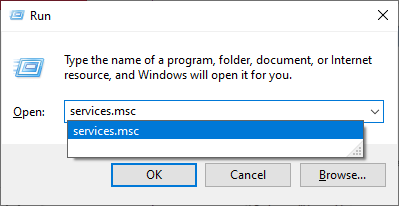
2. darbība: atsvaidziniet pakalpojumu/pārslēdzieties uz rekvizīti
Atrodiet ' Windows audio ' apkalpošana. Ar peles labo pogu noklikšķiniet uz tā un nospiediet ' atjaunot ”, lai atsvaidzinātu pakalpojumu. Ja problēma joprojām pastāv, noklikšķiniet uz ' Īpašības 'opcija:
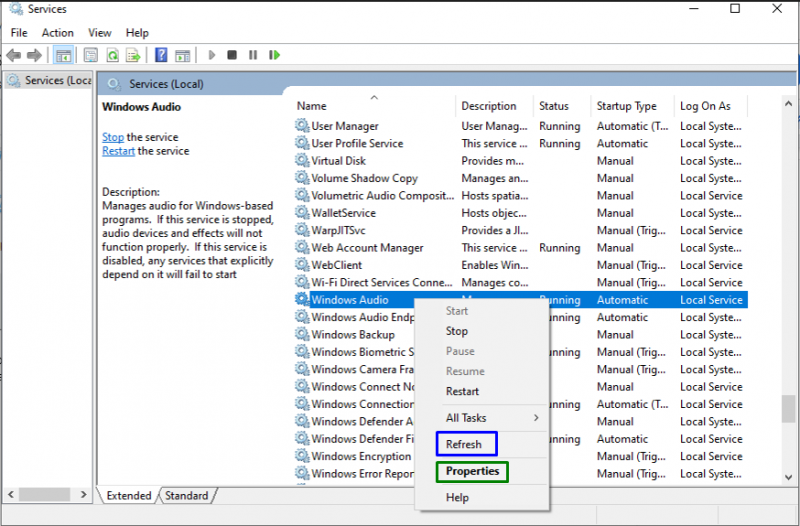
3. darbība: konfigurējiet “Startēšanas veidu”
Pēc tam piešķiriet “ Startēšanas veids 'kā' Automātiski ” un nospiediet „ Stop ”:

Tagad pagaidiet, līdz process ir pabeigts, un restartējiet datoru, lai redzētu, vai apspriestā problēma tagad ir racionalizēta.
2. labojums: iespējojiet audio pārvaldnieku
Reizēm var būt iespēja, ka atbilstošais draiveris nedarbojas, kā rezultātā rodas skaļuma problēmas. Tāpēc, lai to nodrošinātu, pārbaudiet, vai konkrētais ' Audio pārvaldnieks ” ir iespējots vai nē. To var vienkārši pārbaudīt, pārslēdzoties uz “ Uzsākt cilne. Šeit atrodiet savu audio pārvaldnieku un iespējojiet to, ar peles labo pogu noklikšķinot uz tā:

Visbeidzot, restartējiet datoru un pārbaudiet, vai radusies problēma pazūd. Pretējā gadījumā izmantojiet nākamo pieeju.
3. labojums: palaidiet “SFC” skenēšanu
SFC (System File Checker) skenēšana atrod inficētos failus un izlabo tos pēc skenēšanas uzsākšanas. Lai palaistu šo skenēšanu, apsveriet tālāk norādītās darbības.
1. darbība: izpildiet komandu uzvedni
Vispirms palaidiet komandu uzvedni, kas ir “ administrators ”:
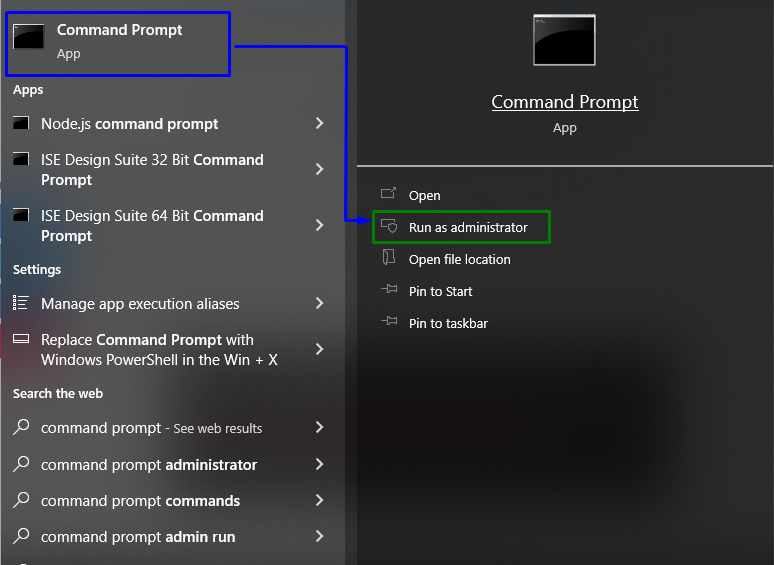
2. darbība: sāciet “SFC” skenēšanu
Tagad ievadiet tālāk norādīto komandu, lai sāktu sistēmas skenēšanu, lai atrastu un labotu inficētos failus:
> sfc / skenēt tagad 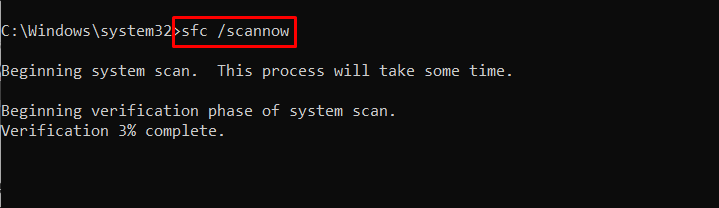
Rezultātā bojātie audio faili tiks salaboti, un skaļuma kontrole atsāks darboties.
4. labojums: atjauniniet/pārinstalējiet skaņas draiverus
Šo draiveru atjaunināšana vai atinstalēšana arī kalpo kā līdzeklis šīs problēmas risināšanai. Apskatīsim tālāk norādītās darbības, lai veiktu šo risinājumu.
1. darbība: atveriet “Ierīču pārvaldnieks”
Vispirms nospiediet ' Windows + X īsinājumtaustiņi, lai pārietu uz Ierīču pārvaldnieks ”:
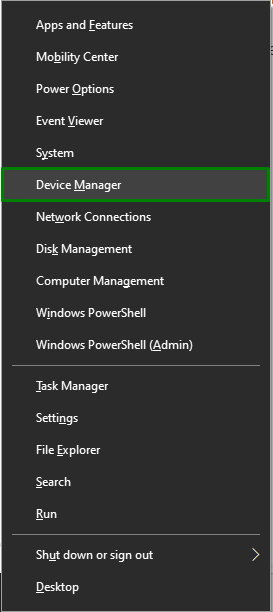
2. darbība: atjauniniet/atinstalējiet draiveri
Ar peles labo pogu noklikšķiniet uz ar skaļumu saistītā draivera, piemēram, ' Skaļrunis un nospiediet ' Atjaunināt draiveri ”. Tagad novērojiet, vai problēma tiek novērsta. Pretējā gadījumā mēģiniet atinstalēt un atkārtoti instalēt ierīci:
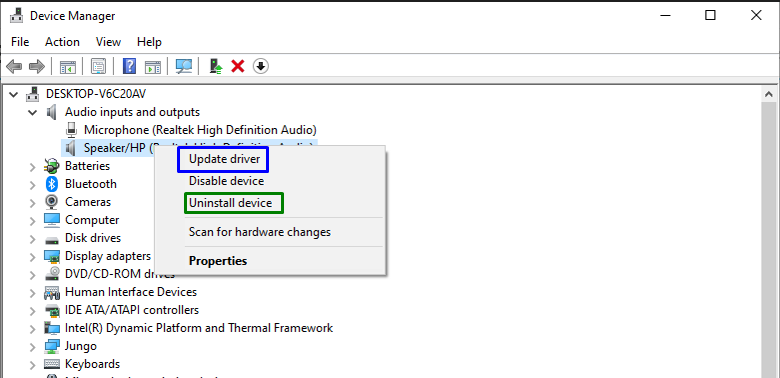
Pēc tam radusies problēma, visticamāk, tiks atrisināta. Pretējā gadījumā pārejiet pie nākamās pieejas.
5. labojums: palaidiet audio problēmu risinātāju
Šī konkrētā pieeja var arī atrisināt norādīto problēmu, jo skaļums un audio ir savstarpēji saistīti. Lai palaistu audio problēmu risinātāju, veiciet tālāk norādītās darbības.
1. darbība: atveriet “Problēmu novēršanas iestatījumi”
Startēšanas izvēlnē atveriet ' Novērsiet iestatījumus ”:
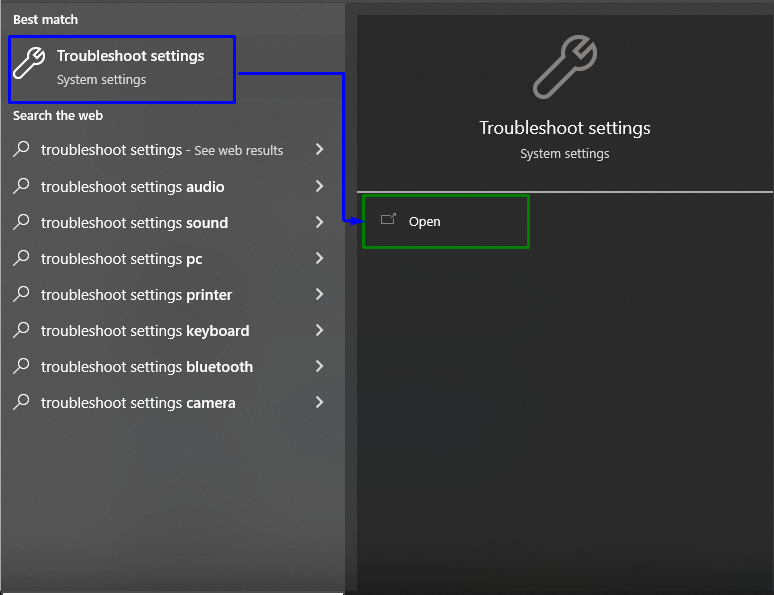
2. darbība. Pārejiet uz sadaļu “Papildu problēmu risinātāji”
Nākamajā logā noklikšķiniet uz ' Papildu problēmu risinātāji ' opcija sadaļā ' Problēmu novēršana ' iestatījumi:
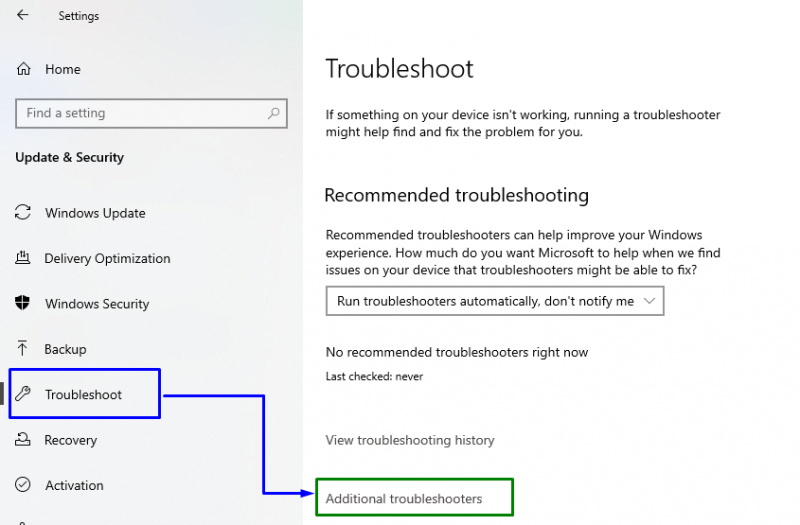
3. darbība: izpildiet problēmu risinātāju
Visbeidzot palaidiet ' Audio atskaņošana ” problēmu risinātājs, lai noteiktu un novērstu ar audio/skaļumu saistītās problēmas:
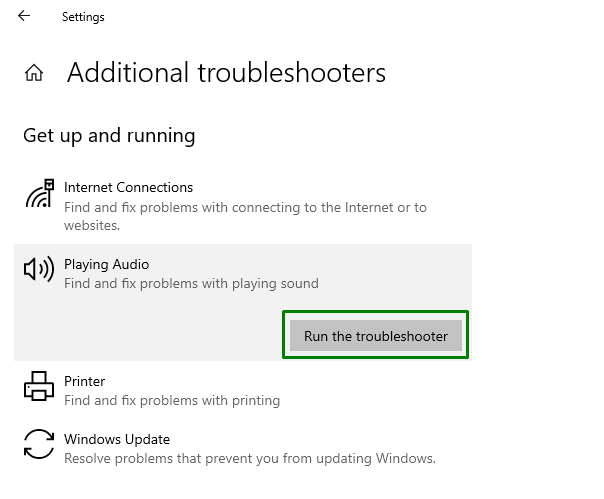
Kad problēmu novēršana ir pabeigta, pārbaudiet, vai radusies problēma ir novērsta. Pretējā gadījumā apsveriet nākamo pieeju.
6. labojums: atkārtoti instalējiet lietotnes, izmantojot PowerShell
Pārinstalējot visas iebūvētās programmas operētājsistēmā Windows OS, var novērst arī skaļuma kontroles nedarbošanās problēmu. Lai to izdarītu, pārskatiet tālāk norādītās darbības.
1. darbība: atveriet administratīvo PowerShell
Pirmkārt, sāciet ' PowerShell ' kā administrators, nospiežot ' Windows + X ” īsinājumtaustiņi:
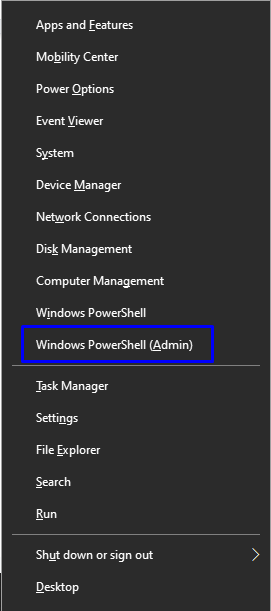
2. darbība. Pārinstalējiet lietotnes
Tagad izpildiet šo komandu, lai atkārtoti instalētu programmas:
> Get-AppXPackage -Visi lietotāji | Katram { Add-AppxPackage -DisableDevelopmentMode -Reģistrēties ' $($_.InstallLocation) \AppXManifest.xml' } 

Šī komanda prasīs dažas minūtes, lai apkopotu automātiskās labošanas procesu. Pēc tam restartējiet datoru un pārbaudiet, vai skaļuma vadība tagad darbojas.
7. labojums: restartējiet programmu Windows Explorer
Restartējot Windows Explorer, skaņas vadības josla kļūst redzama. Tāpēc veiciet tālāk norādītās darbības, lai šī pieeja stātos spēkā.
1. darbība: atveriet uzdevumu pārvaldnieku
Vispirms atveriet ' Uzdevumu pārvaldnieks ” no startēšanas izvēlnes:
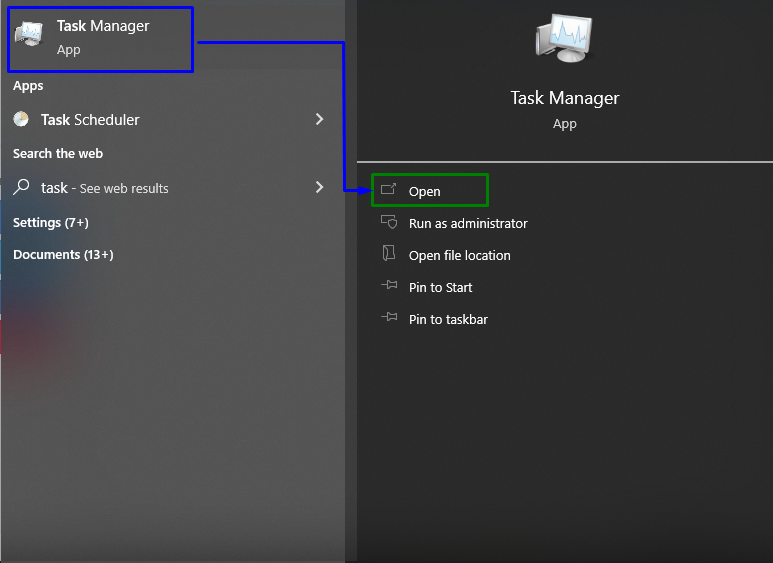
2. darbība: restartējiet pakalpojumu
Atrodi ' Windows Explorer ” process. Ar peles labo pogu noklikšķiniet uz tā un nospiediet ' Restartēt ”:
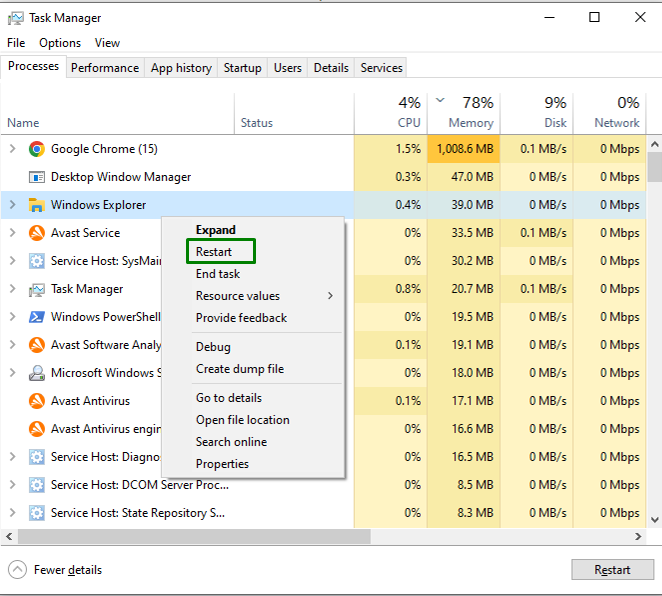
Pēc tam pārbaudiet, vai šī pieeja ir mainījusies.
Secinājums
Lai atrisinātu ' Windows 10 skaļuma kontrole nedarbojas ” problēma, atiestatiet audio pakalpojumu, iespējojiet Audio pārvaldnieku, palaidiet SFC ” skenējiet, atjauniniet/pārinstalējiet skaņas draiverus, palaidiet audio problēmu novēršanas rīku, palaidiet komandu programmā PowerShell vai restartējiet programmu Windows Explorer. Šajā emuārā ir norādīti labojumi, lai novērstu nepareizu skaļuma regulēšanu operētājsistēmā Windows 10.